来源:www.xinmaotao.net 时间:2022-12-16 13:15
有很多用户都知道gba是一款游戏机,是最早大家玩游戏必备的神器,但是现在已经被电脑与手机取代了,最近有位win10系统用户在使用电脑的时候,发现电脑打不开gba模拟器了,用户不知道怎么解决,为此非常苦恼,那么win10系统打不开gba模拟器如何解决呢?今天新毛桃u盘装系统为大家介绍win10系统打不开gba模拟器的解决教程。
打不开gba模拟器解决方法:
1、在任务栏点击语言图标,在弹出的菜单中点击 语言首选项;如图所示:
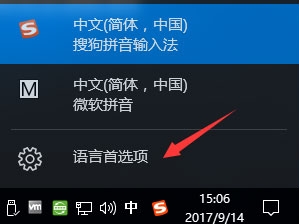
2、在右侧相关设置下 点击 其他日期、时间和区域设置;如图所示:
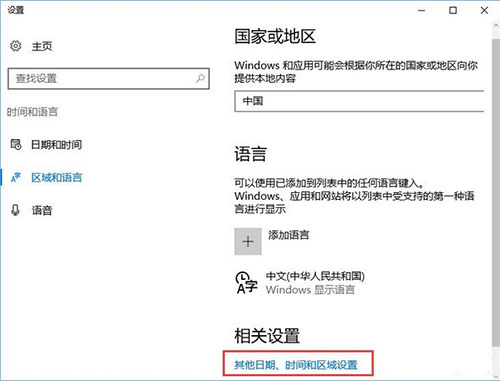
3、在区域下点击【更改位置】按钮;如图所示:
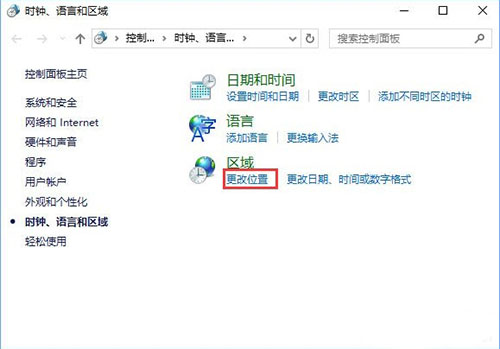
4、切换到【管理】选卡,下面点击 更改系统区域设置 ;如图所示:
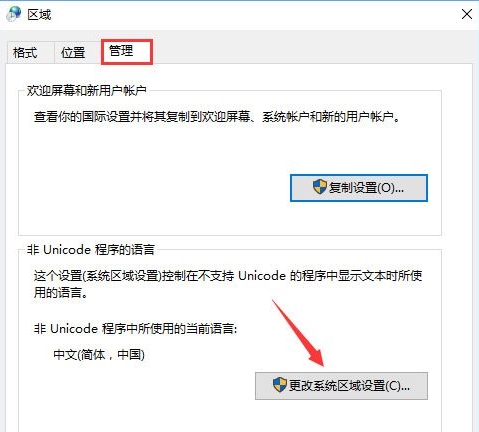
5、将当前系统区域设置 修改 为 日语(日本 )点击确定 -- 确定即可。如图所示:
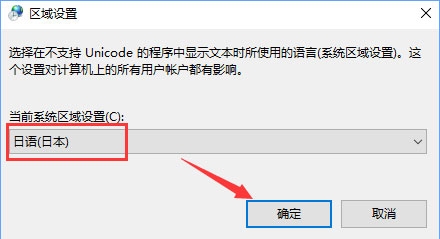
6、设置完成后,在打开GBA模拟器以及游戏ROM包所在的路径中是否包含中文,若包含中文将中文修改为 英文即可!
关于win10系统打不开gba模拟器的解决教程就为小伙伴们详细分享到这里了,如果用户们使用电脑的时候遇到了相同的情况,可以参考以上方法步骤进行操作哦,希望本篇教程能够帮到大家,更多精彩教程请关注新毛桃官方网站。
责任编辑:新毛桃:http://www.xinmaotao.net